
XP-Pen Innovator 16:ペンボタンの右クリックできないとき【初心者向け対処方法】
初心者であるわたしがここ1年で学んだこと(それほど直近ではないが、始めて1~2年なので)。
XP-Pen Innovator 16を導入したとき(ソフトはclip studio;以下、「クリスタ」)、ペンボタンの「右クリック」が効かない場合の対処法について記したいと思います。(下のペンボタン:右クリックできない)
(初心者向けの内容ですが、探してもなかなか見つからない情報であり、けっこう苦労したので)
1.ペンボタンの下ボタンは「右クリック」に
わたしはペンボタンの下ボタンは「右クリック」、上のボタンは「消しゴム」にしています。
何故なら、「右クリック」は「操作メニューの表示」と「『連続』操作中の作業において1工程後に戻る(たとえば『連続曲線』を使用する場合など)」の機能があるため、あるとないとでは作業効率が雲泥の差になるからです、とゆうより「右クリック」は不可欠機能です。
2.XP-Pen( Innovator 16)の設定パネルにおけるペンボタンの設定について
次の手順でペンボタンを設定します(図1)。
(1)「アプリケーション」で「クリスタ」を設定します。
※デフォルトはデスクトップの設定になっているので、かならず設定対象のソフトを選択します。
この「アプリケーション」欄にソフトを追加する方法は、欄横の「+」マークをクリック。
(2)下のボタンを設定します。
(わたしはデフォルトの「右クリック」にしています)
(3)パネルの左下「OK」を必ず一回クリックして、設定更新を確定します。
(メモ)初心者は上記(1)と(3)を見落としがちなので、そこが留意点です。
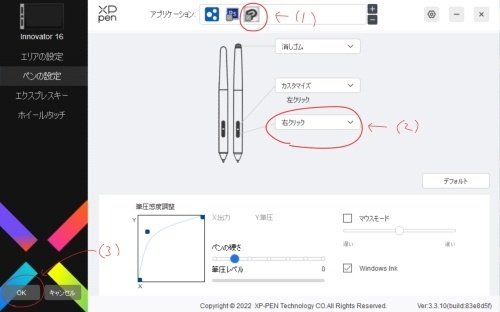
3.XP-Penの設定パネルで「右クリック」を設定しても「右クリック」できない場合
XP-Penの設定上で改善できない場合、その外側に原因があると思われます。
わたしは、次の設定でこれを解決しました(図2~図3)。
(1)クリスタを開きます。
(2)クリスタの環境設定で「Tablet PC」に設定します。
「ファイル」タブ、→「環境設定」
→環境設定のパネル:「タブレット」
→「使用するタブレットサービス」
→ 選択肢が「Wintab」にチェックがあるなら「Tablet PC」に切り替える。
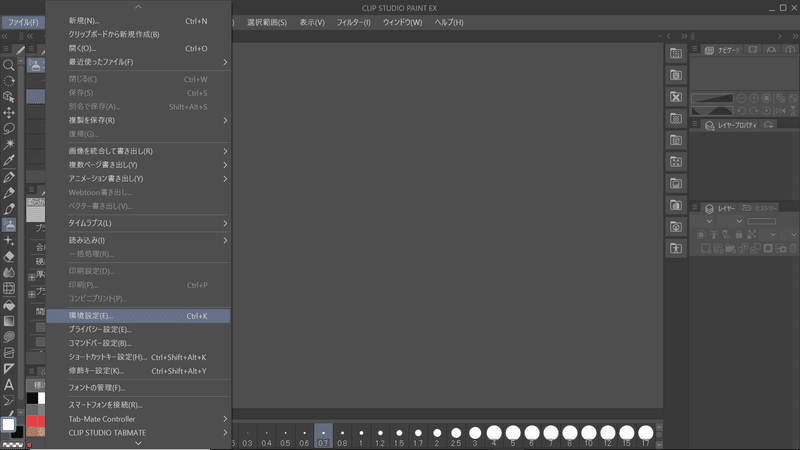
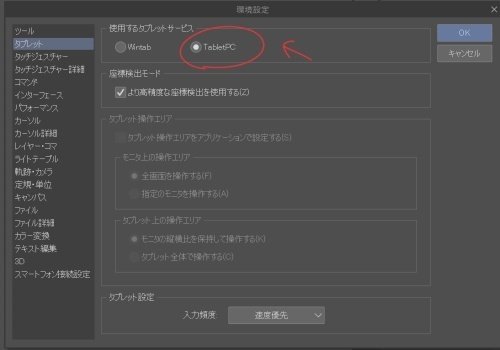
この記事が気に入ったらサポートをしてみませんか?
